
FineReader je extrémně užitečný program pro převod textů od rastru do digitálního formátu. Často se používá k úpravě abstraktů, fotografovaných reklam nebo článků, stejně jako naskenované textové dokumenty. Při instalaci nebo spouštění FineReader může dojít k chybě, která se zobrazí jako "bez přístupu k souboru".
Pokusme se zjistit, jak tento problém eliminovat a používat rozpoznávání textu pro své vlastní účely.
Jak opravit chybu přístupu k souboru v FineReader
Instalace chyby
První věc, kterou chcete zkontrolovat, zda dojde k chybě přístupu, je zkontrolovat, zda antivirový program není součástí vašeho počítače. Pokud je aktivní, vypněte jej.
V případě, že problém zůstane, proveďte následující kroky:
Klikněte na "Start" a klepněte pravým tlačítkem myši na "Počítač". Vyberte "Vlastnosti".
Pokud jste nainstalovali Windows 7, klikněte na "Pokročilé systémové parametry".
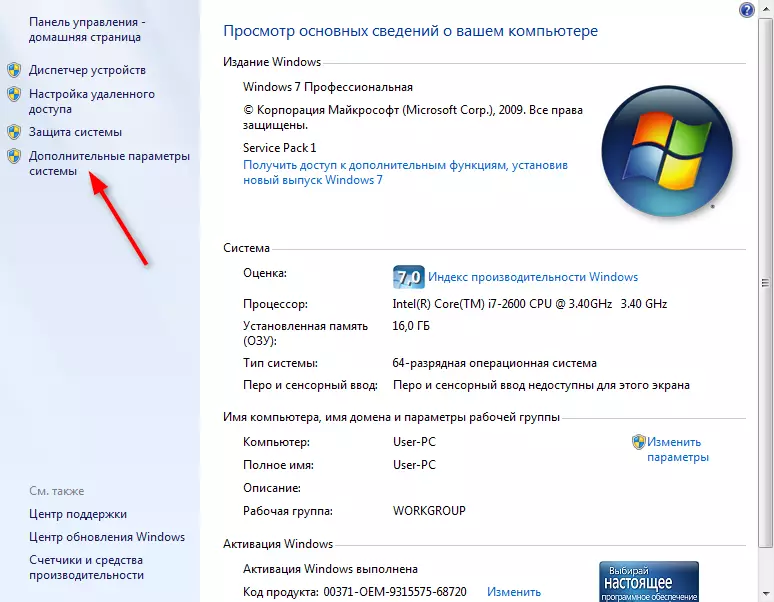
Na kartě Upřesnit vyhledejte okno Vlastnosti pod středovou tlačítkem a stiskněte jej.
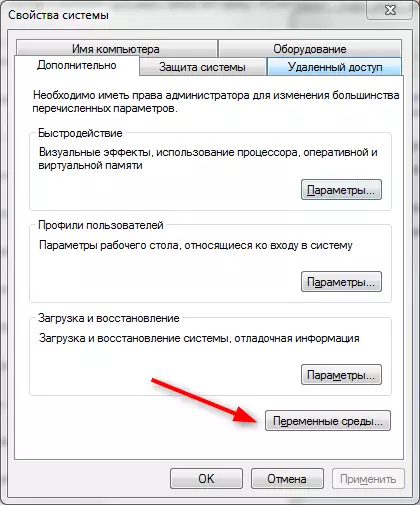
V proměnných variabilních prostředí zvýrazněte řetězec TMP a klepněte na tlačítko Upravit.
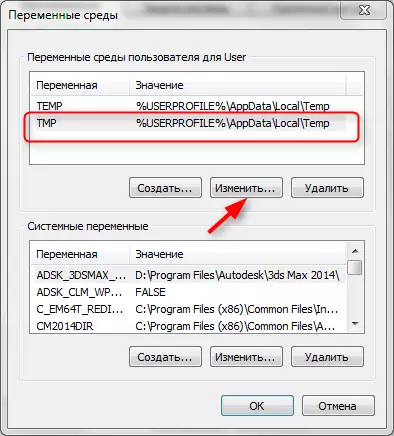
V řádku "Variabilní hodnota" psát C: Temp a klikněte na "OK".
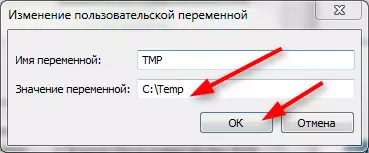
Také pro řetězec temp. Klepněte na tlačítko OK a "Použít".
Poté zkuste znovu spustit instalaci.
Instalační soubor vždy spuštěn jménem správce.
Chyba při spuštění
Chyba přístupu Při spuštění nastane, pokud uživatel nemá plný přístup k složce licencí ve svém počítači. Opravit je to dost jednoduché.
Stiskněte kombinaci kláves Win + R. Otevře se okno "Run".
V řádku tohoto okna zadejte C: PROGRAMDATA ABBYY FINEREADER \ 12.0 (nebo jiné místo, kde je program nainstalován) a klepněte na tlačítko OK.
Věnujte pozornost verzi programu. Upravte jeden, který je nainstalován s vámi.
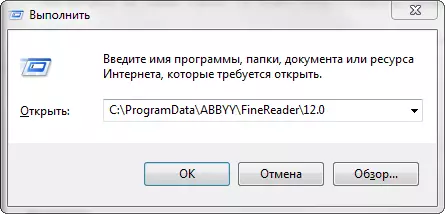
Vyhledejte složku Licence v adresáři a klepnutím pravým tlačítkem myši na něj vyberte možnost "Vlastnosti".
Na kartě Bezpečnost v okně "Skupina nebo uživatelé" vyberte řetězec "Uživatelé" a klepněte na tlačítko Upravit.
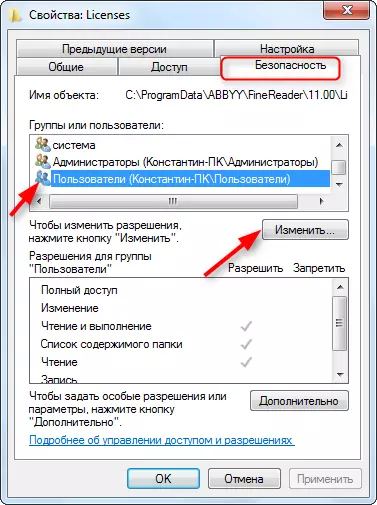
Znovu přidělte řetězec "Uživatelé" a nastavte pole vedle položky "Full Access". Klikněte na tlačítko Použít ". Zavřete všechna okna stisknutím tlačítka "OK".
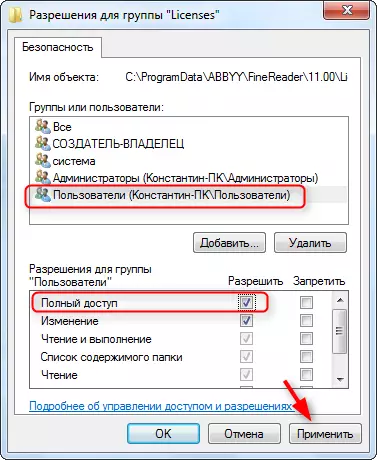
Přečtěte si na našich webových stránkách: Jak používat FineReader
Chyba přístupu je tedy fixována při instalaci a spouštění FineReader. Doufáme, že tyto informace budou pro vás užitečné.
